
Michael Fisher
0
3255
134
Bilo da koristite Mac koliko dugo se sjećate ili ste nedavno prebacili sa sustava Windows ili Linux Switching iz sustava Windows? Osnovni savjeti za tipkovnicu za Mac novake koji se prebacuju iz sustava Windows? Osnovni savjeti za tipkovnicu za Mac Newbies Prelazak s Windows računala na Mac može biti šok na mnogo načina za nove korisnike, pa evo kratkog vodiča za prilagođavanje rasporedu tipkovnice na Mac računalu. , postoji jedna značajka operativnog sustava koju apsolutno trebate znati: mogućnost stvaranja prilagođenih prečaca na tipkovnici za bilo koju aplikaciju.
Na primjer, u sustavu Windows, prečace na tipkovnici za aplikacije određuju sami programi. Ako vam se ti prečaci ne sviđaju, a aplikacija vam ne dopušta da dodijelite ključeve, tada se morate pouzdati u treća rješenja poput AutoHotkey 10+ Cool skripti AutoHotkey i kako napraviti vlastite 10+ Cool AutoHotkey skripte i kako to učiniti Učinite vlastiti AutoHotkey jednostavan je način za dodavanje prečaca na računalo. Možete preuzeti spremne skripte ili napisati vlastite. Pokazujemo vam da postanete produktivniji s automatiziranim zadacima s prečacima. .
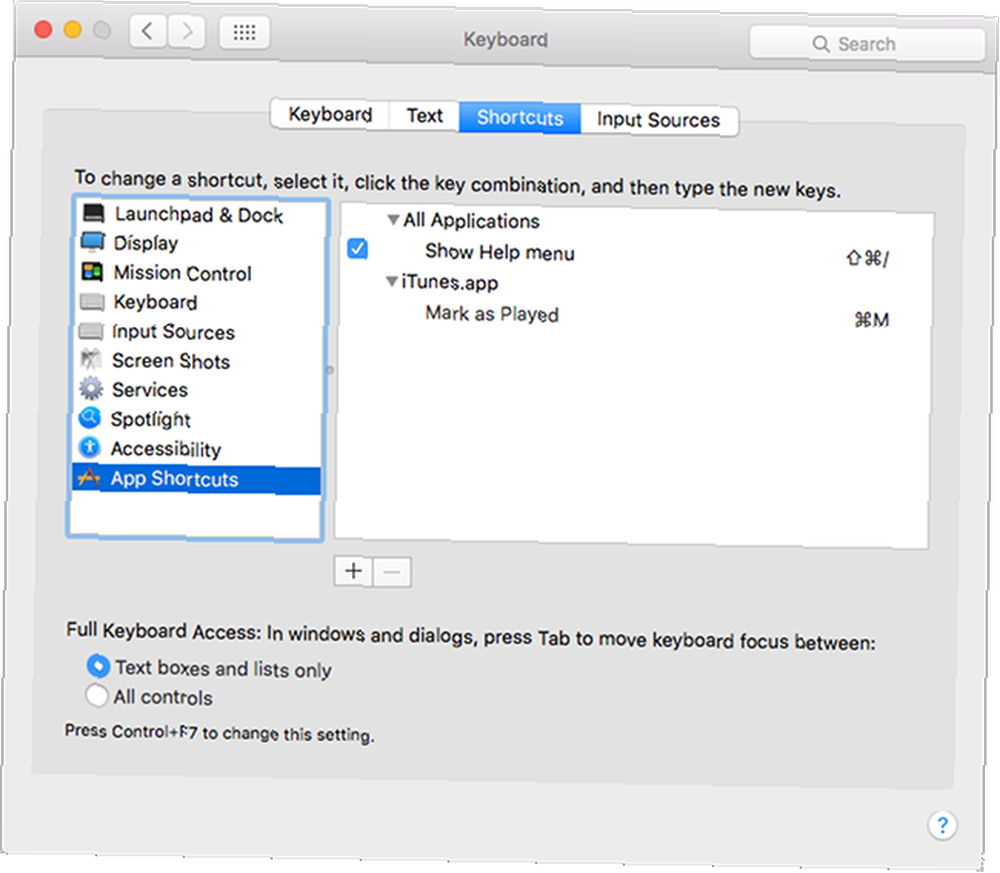
U Macu možete nadjačati gotovo bilo koju kombinaciju tipki s gotovo bilo kojom radnjom dostupnom u aplikaciji upravo na razini OS-a. Nema potrebe instalirati nikakve alate treće strane ili bilo što drugo.
Za traženje i pokretanje koristite reflektora (naredba + razmaknica) Postavke sustava, zatim idite na tastatura, a zatim idite na prečaci , a zatim na lijevoj ploči odaberite Prečaci aplikacija.
Da biste dodali novu prečac na tipkovnici, kliknite ikonu + dugme.
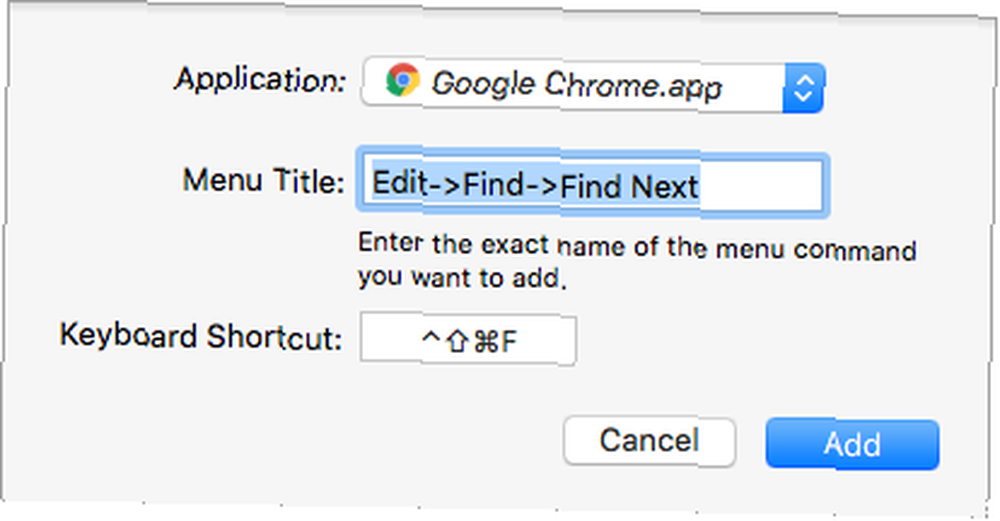
- U odjeljku Aplikacija odaberite aplikaciju na koju želite primijeniti ovu prečac na tipkovnici.
- U naslov naslova upišite akciju koju želite da izvrše ovaj prečac na tipkovnici. Radnja mora biti stavka izbornika i ona mora biti napisana točno onako kako je prikazana u izborniku.
- Za ugniježđene radnje upotrijebite
Menu-> Submenu-> Akcija. Na primjer, u Chromeu,Edit-> Find-> Find Next.
- Za ugniježđene radnje upotrijebite
- U sklopu Prečac na tipkovnici upišite željenu kombinaciju.
- Klik Dodati i gotovi ste.
Imate problema? Ostavite komentar ispod i pokušati ćemo vam pomoći. U suprotnom, recite nam za koje ste radnje stvorili prečace i zašto!











